情報番号:018362 【更新日:2017.09.20】
アクティブ静電ペン操作時のポインタ位置を調整する方法<dynabook VZ72、VZ62、VZ42、VC72、V82、V72、V62、V42シリーズ>
| 対応機種 | |
|---|---|
| 対象OS | Windows 10 |
| カテゴリ | タッチパネル、周辺機器 |
回答・対処方法
はじめに
上記対応機種には、デジタイザー(アクティブ静電結合方式)が搭載されています。専用のアクティブ静電ペンのボタンを使用して右クリックしたり、インクを消去することができます。
ここでは、アクティブ静電ペン操作時のポインタ位置を調整する方法について説明します。
アクティブ静電ペンは、製品ごとに最適化していただくことで、画面上のポインタをより正しい位置に表示することができます。
※一部のモデルは、専用アクティブ静電ペンが付属されています。付属されていないモデルの場合は、別途オプションのアクティブ静電ペン(PADPN004)をご用意いただく必要があります。
※アクティブ静電ペンの詳細については、[018359:アクティブ静電ペンを使う<dynabook VZ72、VZ62、VZ42、VC72、V82、V72、V62、V42シリーズ>]を参照してください。
操作手順
※本操作は、アクティブ静電ペンを使って操作します。
※本情報は、Windows 10 Anniversary Update(Windows 10バージョン1607)の環境で操作しています。バージョンが異なると若干手順や画面が異なる場合があります。ご了承ください。お使いのPCのWindows 10バージョンを確認するには、[017041:Windowsのバージョンとビルド番号を確認する方法<Windows 10>]を参照してください。
※本情報は、デスクトップモード(タブレットモード:オフ)で操作しています。タブレットモード(タブレットモード:オン)で操作している場合は、若干操作が異なる場合があります。デスクトップモードとタブレットモードを切り替える方法については、[016880:タブレットモードのON/OFFを手動で切り替える方法<Windows 10>]を参照してください。
※画面表示を固定している場合は、あらかじめ[018363:画面表示を回転/ロックする方法<dynabook VZ72、VZ62、VZ42、VC72、V82、V72、V62、V42シリーズ>]を参照して、“この画面をロックする”を“オフ”にして設定を解除してください。
- タブレットスタイルにして、電源を入れます。
※スタイルを変更する方法については、[018364:スタイルを変更する方法<dynabook VZ72、VZ62、VZ42、VC72、V82、V72、V62、V42シリーズ>]を参照してください。
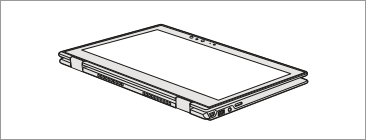 (図1)
(図1)
- タスクバーの[スタート]ボタンをタップします。
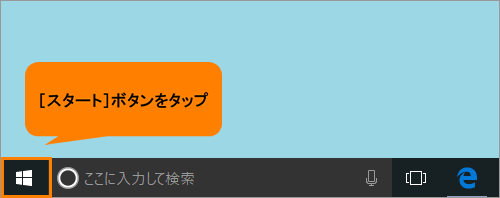 (図2)
(図2)
- [スタート]メニューが表示されます。すべてのアプリをスクロールして[わ]カテゴリまで移動します。
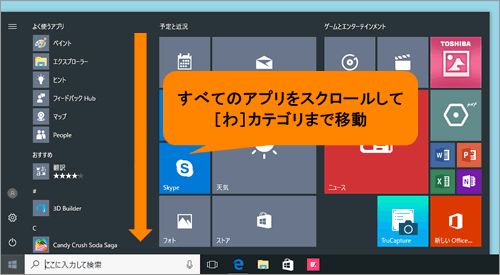 (図3)
(図3)
- [わ]カテゴリ内の[ワコムペン]をタップします。
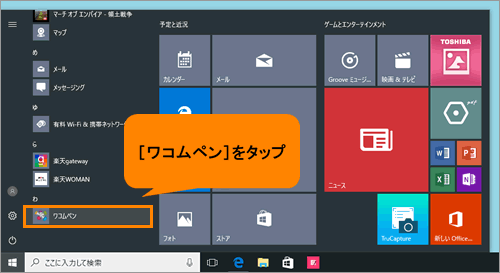 (図4)
(図4)
- 「ワコムペン」の「ペン」タブ画面が表示されます。[調整開始...]ボタンをタップします。
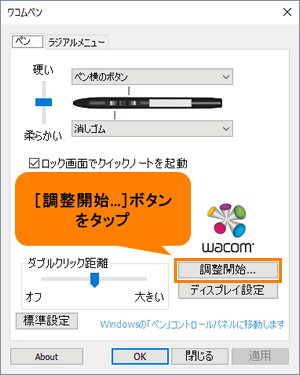 (図5)
(図5)
- 調整が開始されます。画面に表示される◎の中央をペン先でタップしてください。(4か所)
※◎をタップすると、次の位置に◎が移動します。
※表示される各ターゲットの中央(またはできるだけ中央の近く)をペンでタップします。適切に操作するためには、通常のペンを持つようにペンを持ってください。
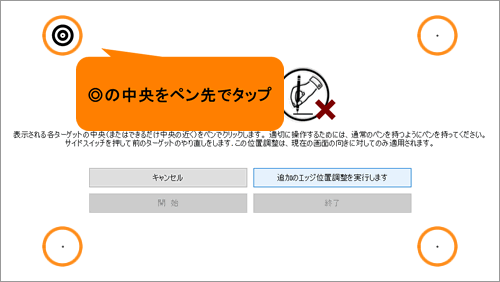 (図6)
(図6)
- 位置調整が完了したら、[終了]ボタンをタップします。
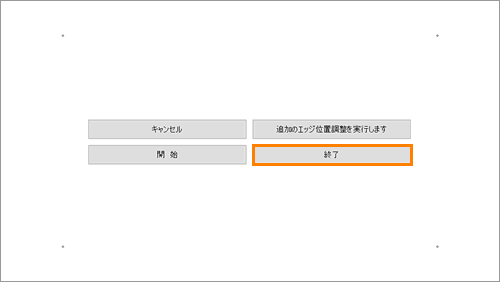 (図7)
(図7)
- 「位置調整が完了しました。別の画面の向きで位置調整を行うには画面を回転させてください。・・・」画面が表示されます。画面表示の向きを90度回転させます。
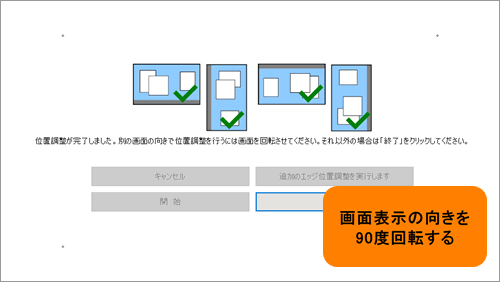 (図8)
(図8)
※回転させた向きでの位置調整が開始されます。位置調整は縦横それぞれ4方向で行なう必要があります。画面が回転したことを確認後、手順6~8の操作を繰り返します。
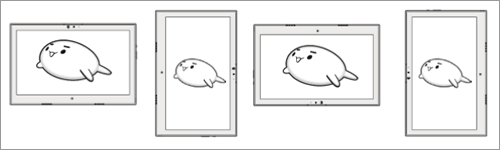 (図9)
(図9)
- 4方向で位置調整が完了したら、[終了]ボタンをタップします。
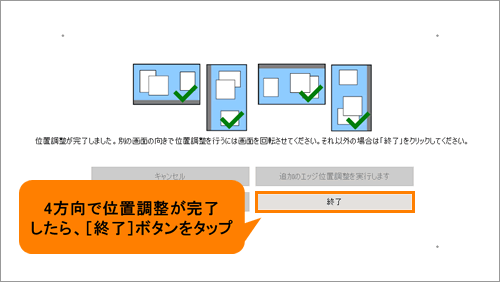 (図10)
(図10)
- 位置調整完了です。「ワコムペン」画面の[OK]ボタンをタップします。
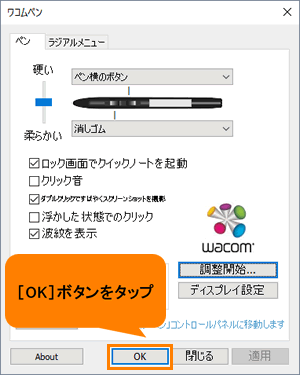 (図11)
(図11)
設定は以上です。
画面をペン先でタッチし、ポインタ位置とペン先がずれていないか確認してください。
位置がずれていた場合は、再度手順2から操作をやり直してください。
以上
